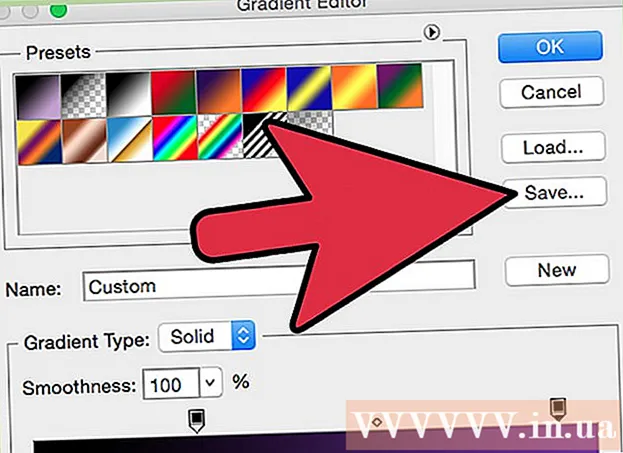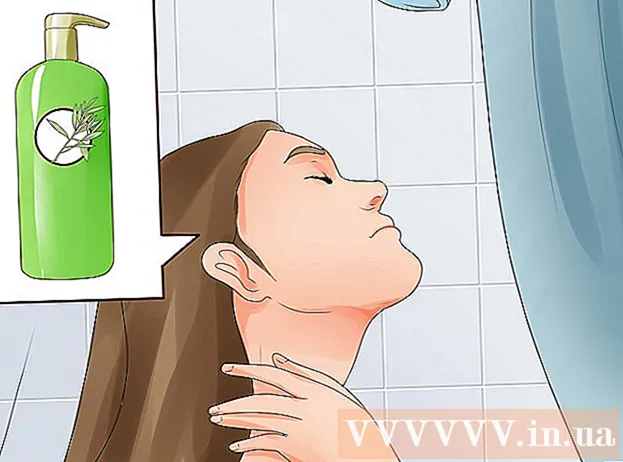Autor:
Bobbie Johnson
Fecha De Creación:
10 Abril 2021
Fecha De Actualización:
1 Mes De Julio 2024
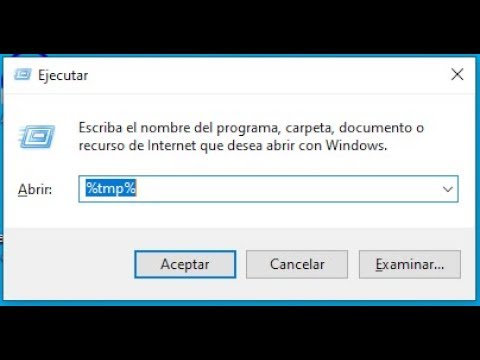
Contenido
En este artículo, le mostraremos cómo eliminar archivos temporales del sistema en Windows usando la utilidad Liberador de espacio en disco.
Pasos
 1 Haga clic en ⊞ Gana+mi. Se abrirá la ventana del Explorador.
1 Haga clic en ⊞ Gana+mi. Se abrirá la ventana del Explorador. - Encontraras la llave ⊞ Gana en la esquina inferior izquierda del teclado.
 2 Haz clic derecho en el disco con el logo de Windows. El logo parece cuatro cuadrados azules. Se abrirá un menú.
2 Haz clic derecho en el disco con el logo de Windows. El logo parece cuatro cuadrados azules. Se abrirá un menú. - En la mayoría de los casos, esta unidad aparecerá en el centro de Explorer. Si no es así, desplácese hacia abajo en el panel izquierdo para encontrar esa unidad.
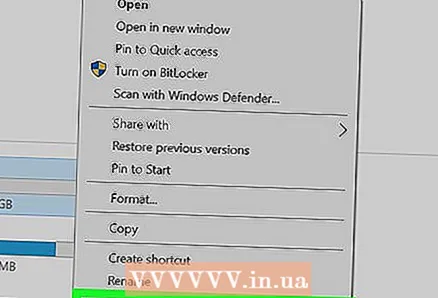 3 Haga clic en Propiedades. Se abrirán las propiedades de la unidad seleccionada.
3 Haga clic en Propiedades. Se abrirán las propiedades de la unidad seleccionada. 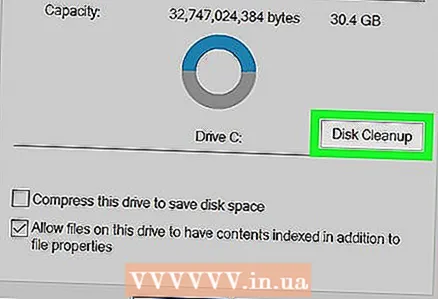 4 Haga clic en Limpieza de disco.
4 Haga clic en Limpieza de disco.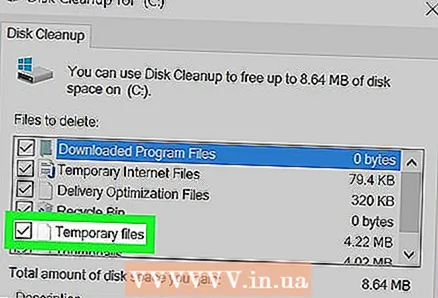 5 Marque la casilla junto a la opción "Archivos temporales". Lo encontrará al final de la lista de opciones.
5 Marque la casilla junto a la opción "Archivos temporales". Lo encontrará al final de la lista de opciones. - No confunda esta opción con la opción "Archivos temporales de Internet"; marque la casilla junto a "Archivos temporales".
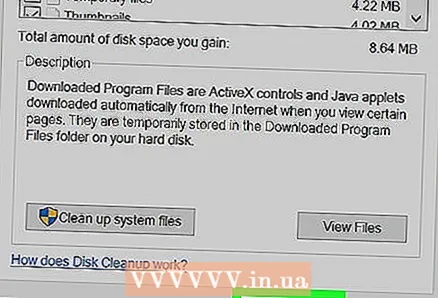 6 Haga clic en OK. Encontrarás este botón en la parte inferior de la pantalla. Se abrirá un mensaje de confirmación.
6 Haga clic en OK. Encontrarás este botón en la parte inferior de la pantalla. Se abrirá un mensaje de confirmación. 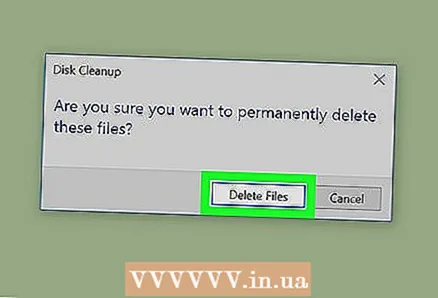 7 Haga clic en Borrar archivospara confirmar sus acciones. El sistema eliminará sus archivos temporales en la computadora.
7 Haga clic en Borrar archivospara confirmar sus acciones. El sistema eliminará sus archivos temporales en la computadora.